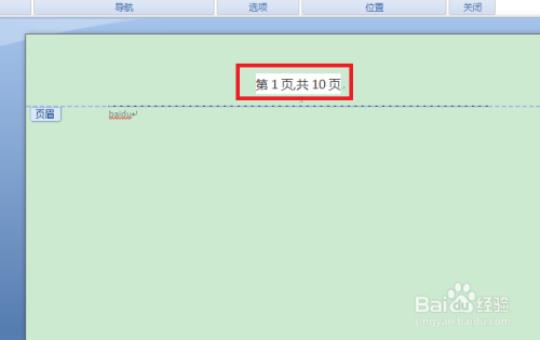word文档里的文字如何居中 word文档文字对不齐怎么调整
2023-10-09 来源:互联网 【 字体:大 中 小 】
 【导读】 大家好,本文来为大家解答word文档里的文字如何居中,word文档怎么让文字处于页面正中位置 居中很多人还不知道,现在让我们一起来看看吧!
【导读】 大家好,本文来为大家解答word文档里的文字如何居中,word文档怎么让文字处于页面正中位置 居中很多人还不知道,现在让我们一起来看看吧!
1、首先,我们新建一个Word文档,打开文档后随意输入文字,譬如小编的ID:TOM不追猫,我们点击文档上方的居中图标,只可以让文字处于页面顶端的居中位置。
2、而我们的目标是让文字处于整个页面的正中位置。
3、我们先对文字进行简单的调整(大小、字体),然后用鼠标选中文字。
4、在菜单栏选择【页面布局】,在这个栏目下可以找到【页面设置】选项,注意,不同的Word版本可能有所不同,但是页面设置是一定存在的,只是需要大家自行寻找一下。
5、点击【页面设置】栏目右下角的小箭头,就可以打开页面设置的小窗口,如下图所示。
6、在页面设置小窗口中的菜单栏上找到【版式】,显示窗口中有一个【页面】选项,其中可以选择垂直对齐方式。
7、我们点击右边的下拉箭头,就可以看到下拉窗口中的各种对齐方式。
8、要想让文字处于页面正中位置,就要选择【居中】,当然,仅仅这样是不够的,因为默认的应用方式是应用于整篇文档,也就是说,对齐方式是就整篇文档而言的。
9、我们同样需要点击下方的下拉箭头,选择应用对象为【所选文字】。
10、好了,大家确认选择对齐方式为【居中】、应用对象为【所选文字】,就可以点击确定,页面设置界面自动消失,这个时候我们去看文档(为了方便查看,可以将页面显示百分比适当缩小),可以发现,之前选中的文字已经处于页面正中位置,并且,这个位置绝对是正中的,省去了按空格键、回车键不断调整的麻烦,非常方便快捷。
本文到此结束,希望对大家有所帮助。